LinkedIn: Як заблокувати/розблокувати людей

Дізнайтеся, як ефективно заблокувати чи розблокувати користувачів на LinkedIn з нашими зрозумілими інструкціями.
Використовуючи навушники з комп’ютером, ви зазвичай налаштовуєте весь звук для відтворення через навушники. Це має великий сенс, коли ви активно використовуєте комп’ютер і навушники, якби звук відтворювався з ваших динаміків або з інших навушників, ви б не змогли його почути.
Однак іноді ви можете відійти від комп’ютера та навушників, щоб зайнятися чимось іншим. Якщо протягом цього часу вам зателефонують у Zoom або вас запросять на зустріч Zoom, ви, ймовірно, пропустите мелодію сповіщення, оскільки вона відтворюватиметься в навушниках, які ви не носите.
Однак розробники Zoom знають про цю можливість і впровадили функцію, яка допоможе вам у цьому. У Zoom ви можете налаштувати другий вихідний аудіопристрій, який буде використовуватися спеціально для відтворення мелодії дзвінка в той самий час, коли вони відтворюються на вашому аудіопристрої за замовчуванням. Це дозволяє звести до мінімуму ризик того, що ви коли-небудь пропустите сповіщення про дзвінок Zoom.
Порада: вторинний аудіовихід використовуватиметься лише для відтворення мелодії дзвінка, Zoom не відтворюватиме будь-який інший аудіо виклику через вторинний пристрій виведення звуку.
Щоб налаштувати додатковий вихідний аудіопристрій для відтворення синхронізованих сигналів дзвінка Zoom, потрібно відкрити налаштування Zoom. Щоб отримати доступ до налаштувань, клацніть піктограму користувача у верхньому правому куті, а потім натисніть «Налаштування».
Порада: щоб налаштувати додатковий аудіовідвід у Zoom, потрібен допоміжний пристрій виведення звуку, налаштований на вашому комп’ютері.
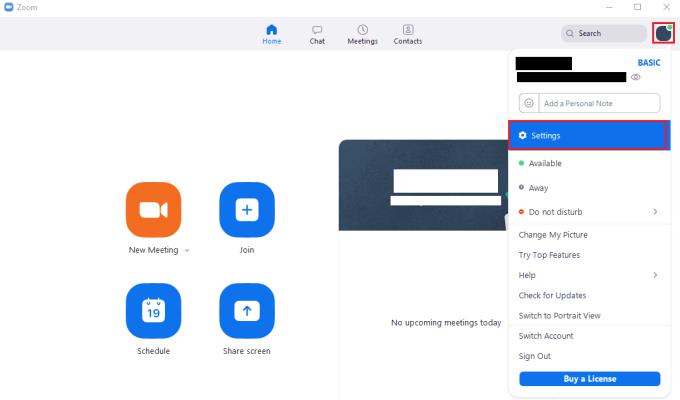
Щоб отримати доступ до налаштувань Zoom, клацніть піктограму свого користувача, а потім виберіть «Налаштування» у спадному меню.
Потрапивши в налаштування, перейдіть на вкладку «Аудіо». У розділі «Динамік» встановіть прапорець «Використовувати окремий аудіопристрій для одночасного відтворення мелодії дзвінка», потім виберіть новий вихідний пристрій і налаштуйте новий повзунок гучності.
Порада. Ви не можете вибрати поточний аудіопристрій за замовчуванням як вторинний вихід.
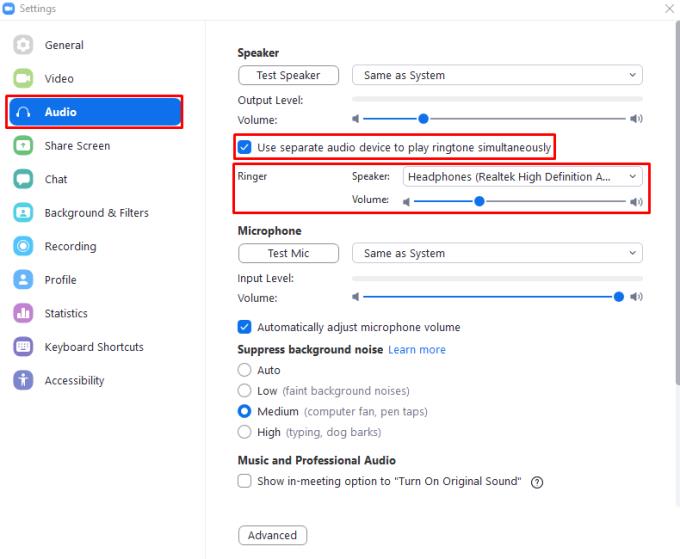
Увімкніть «Використовувати окремий аудіопристрій для одночасного відтворення мелодії дзвінка», потім налаштуйте другий аудіопристрій та рівень гучності.
Дізнайтеся, як ефективно заблокувати чи розблокувати користувачів на LinkedIn з нашими зрозумілими інструкціями.
Дізнайтеся, як приховати свою активність на Facebook, щоб інші не бачили, за ким ви стежите. Відкрийте налаштування конфіденційності та захистіть свою інформацію.
Дізнайтеся, як приховати своє прізвище у Facebook за допомогою налаштувань мови та конфіденційності для збереження вашої анонімності.
Дізнайтеся, як вирішити проблему «Відео на Facebook не відтворюється» за допомогою 12 перевірених методів.
Дізнайтеся, як додати фігури в Google Docs за допомогою Google Drawings, зображень та таблиць. Використовуйте ці методи для покращення ваших документів.
Google Таблиці є чудовою альтернативою дорогим програмам для підвищення продуктивності, як-от Excel. Наш посібник допоможе вам легко видалити лінії сітки з Google Таблиць.
Дізнайтеся, чому YouTube не зберігає вашу історію переглядів і як можна це виправити. Вимкніть блокувальник реклами та перевірте інші рішення для відновлення історії.
Дізнайтеся, як налаштувати дзеркальне відображення веб-камери в Zoom для природного вигляду вашого відео під час дзвінків.
У Twitter у вас є два способи ідентифікувати себе: за допомогою ідентифікатора Twitter і відображуваного імені. Дізнайтеся, як правильно змінити ці дані для кращого використання Twitter.
Якщо ваша PlayStation 5 перегрівається, дізнайтеся 6 ефективних способів охолодження для запобігання пошкодженням.








